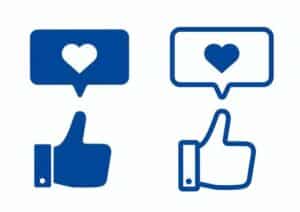WordPressでWebP画像が表示されない場合の対処法について、以下のステップを試してみてください。
WebPはGoogleが開発した画像フォーマットで、高品質な画像をより小さいファイルサイズで提供することができます。
しかし、WebP画像がWordPressサイト上で正しく表示されない場合があります。
目次
ブラウザのサポートを確認する
- 最初に使用しているブラウザがWebP形式をサポートしているかを確認してください。
- WebPは多くの現代のブラウザでサポートされていますが、古いブラウザでは表示されないことがあります。
WordPressとプラグインを最新版に更新する
- WordPressや使用しているプラグイン、テーマが最新のバージョンに更新されていない場合、WebP画像の表示に問題が生じることがあります。
- 管理画面から更新を確認し、必要に応じて更新を行ってください。
.htaccessファイルの設定を確認する
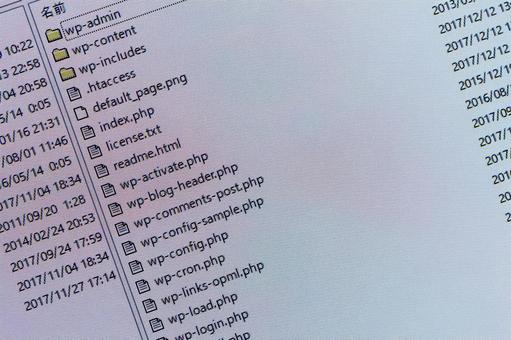
- サーバーがApacheの場合、.htaccessファイルにWebP画像を扱うための適切なMIMEタイプが設定されている必要があります。
- 以下のコードを.htaccessファイルに追加してみてください。
AddType image/webp .webpキャッシュのクリア
- サイトやブラウザのキャッシュが原因で古いコンテンツが表示されることがあります。
- WordPressのキャッシュプラグインがあれば、キャッシュをクリアしてください。
- また、ブラウザのキャッシュもクリアすることをお勧めします。
画像最適化プラグインの設定を確認する
- WebP画像を扱うための画像最適化プラグインを使用している場合、その設定を確認してください。
- プラグインがWebP画像の生成や表示に問題を起こしている可能性があります。
ホスティングプロバイダのサポートを確認する
- 以上のステップを試しても問題が解決しない場合は、ホスティングプロバイダのサポートに連絡してみてください。
- サーバー側でWebP画像のサポートが有効になっているか、または特定の設定が必要な場合があります。
CDNの設定を確認する
- CDN(コンテンツ配信ネットワーク)を使用している場合、CDN側でWebP画像のサポートが有効になっているか確認してください。
CDNの設定によっては、WebP画像が正しく配信されないことがあります。
これらのステップを順に試すことで、WordPressサイトでWebP画像が表示されない問題を解決できる可能性があります。
問題が解決しない場合は、ウェブ開発の専門家に相談することを検討してください。
以上、WordpressのWebpが表示されない時の対処法についてでした。
最後までお読みいただき、ありがとうございました。